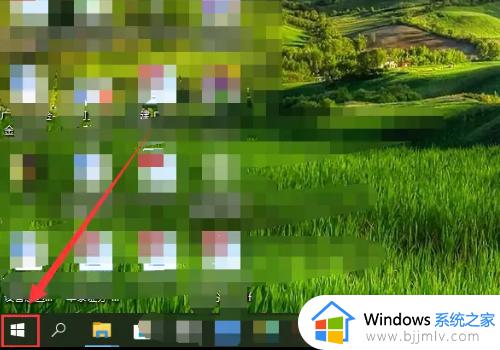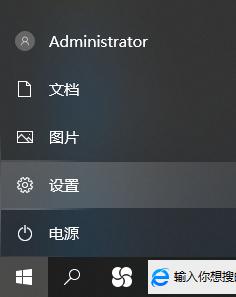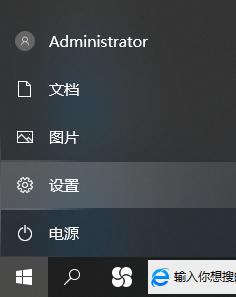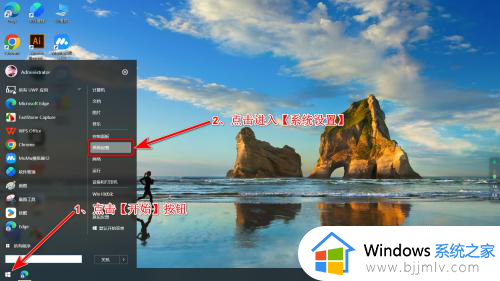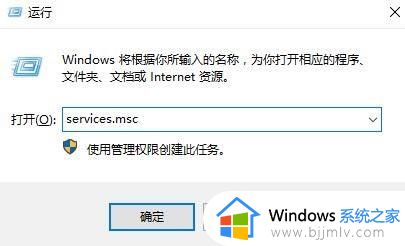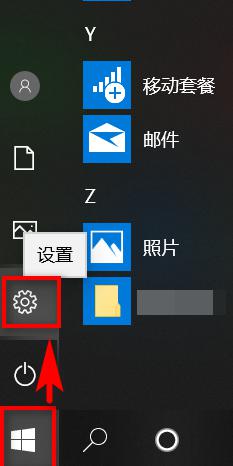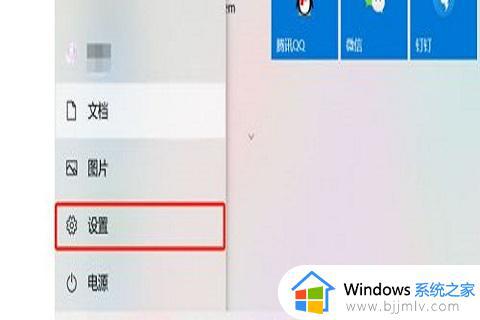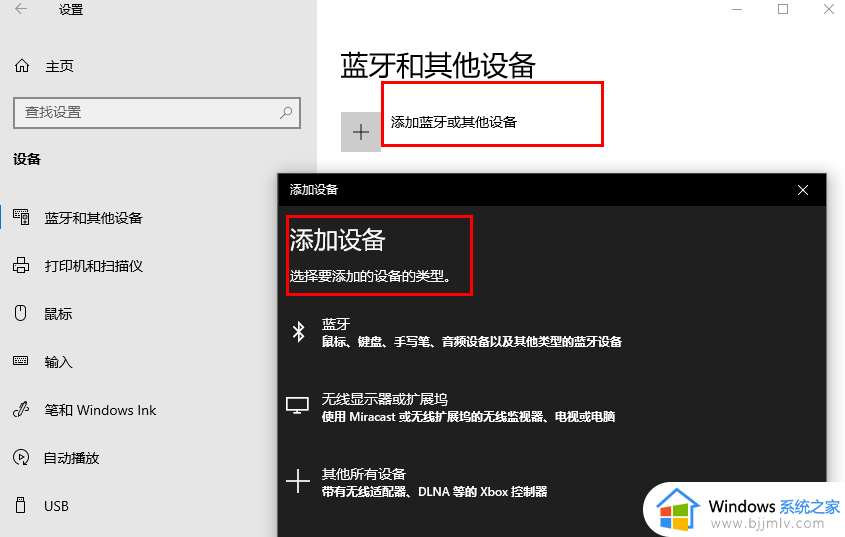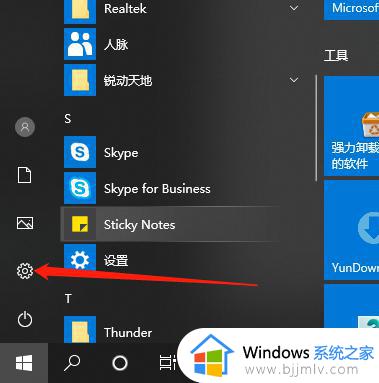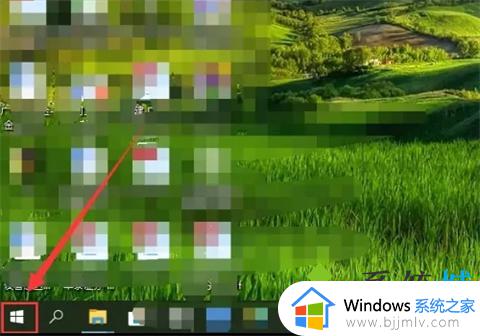windows10怎么开启蓝牙功能 windows10系统如何开启蓝牙设置
更新时间:2023-05-17 09:42:20作者:runxin
当前很多用户在使用windows10系统的过程中,对于电脑外接的一些设备常常会采用无线蓝牙的方式来连接,可是一些用户刚接触windows10电脑时间不久,因此可能不知道系统的蓝牙功能位置,那么windows10怎么开启蓝牙功能呢?下面小编就带来windows10系统开启蓝牙设置设置方法。
具体方法:
1、打开电脑,单击左下方”开始键“符号。
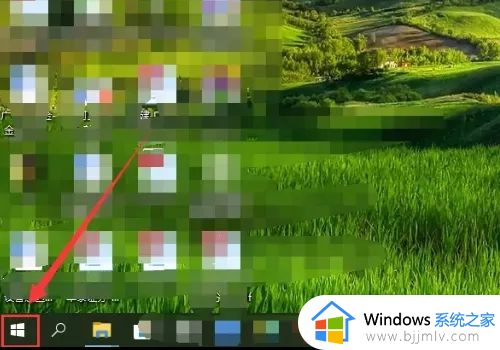
2、在弹出窗口中,找到“设置”选项并单击它。
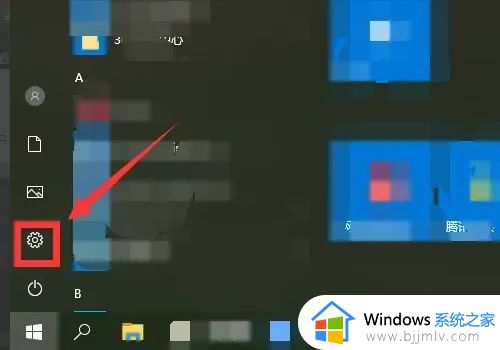
3、在“Windows设置”窗口中,找到”设备“选项并单击它。
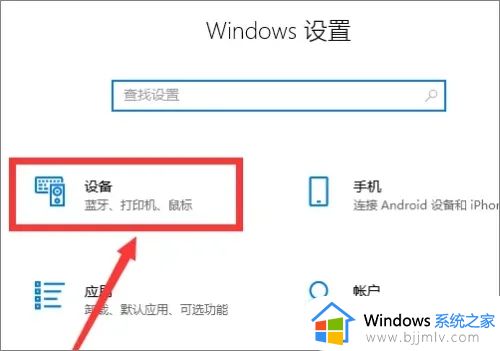
4、在弹出窗口中,找到“蓝牙和其他设备”菜单选项并单击它。
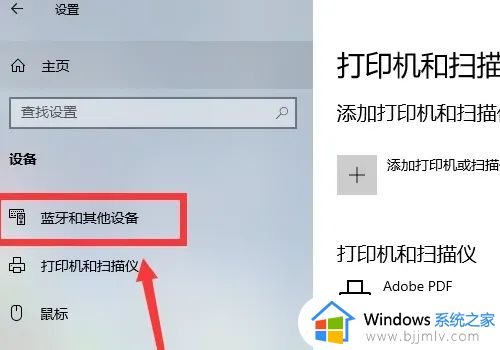
5、在弹出”蓝牙和其他设备“窗口中,找到“蓝牙”选项并单击”开关“开启。
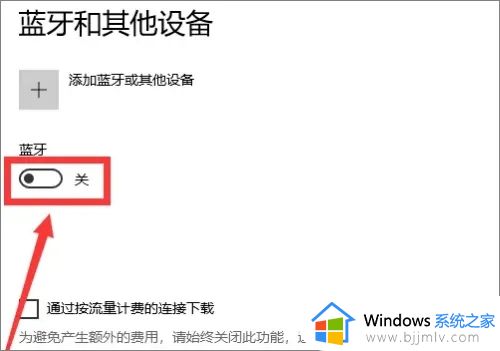
6、在”蓝牙和其他设备“窗口中,查看Win10系统打开蓝牙功能的设置效果。
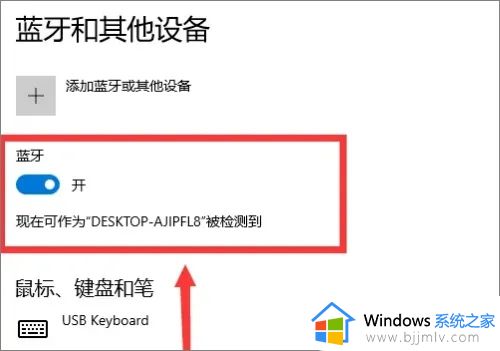
上述就是小编告诉大家的windows10系统开启蓝牙设置设置方法了,有需要的用户就可以根据小编的步骤进行操作了,希望能够对大家有所帮助。